6 τρόποι για να ενημερώσετε τα προγράμματα οδήγησης στα Windows 11

Ανακαλύψτε πώς να ενημερώσετε τα προγράμματα οδήγησης στα Windows 11 για να βελτιώσετε τη συμβατότητα και τις επιδόσεις.
Το Zoom έχει αναδειχθεί ως η πιο δημοφιλής πλατφόρμα εικονικής συνεργασίας τους τελευταίους μήνες. Έχει γίνει επίσης η καλύτερη επιλογή για φίλους και συγγενείς που θέλουν να φτάσουν ο ένας τον άλλον. Υπάρχουν πολλά παιχνίδια και δραστηριότητες που μπορείτε να παίξετε μέσω Zoom και ένα από αυτά είναι το Bingo.
Το Bingo είναι ένα από τα παλαιότερα και πιο δημοφιλή παιχνίδια που αγαπούν άτομα ηλικίας. Είναι απλό και εύκολο στην παρακολούθηση και απαιτεί λίγη τύχη που το κάνει πολύ πιο συναρπαστικό. Αν ψάχνατε έναν τρόπο να παίξετε Bingo μέσω ζουμ, τότε έχουμε τον τέλειο οδηγό για εσάς.
Ακολουθήστε τον οδηγό και τα εργαλεία που αναφέρονται παρακάτω και θα μπορείτε να παίξετε Bingo με τους φίλους σας online.
► 50+ καλύτερα παιχνίδια για να παίξετε στο Zoom κατά τη διάρκεια της καραντίνας
Περιεχόμενα
Τι χρειάζεσαι
Σημείωση: Ακόμα κι αν κάποιος στην ομάδα σας δεν διαθέτει εκτυπωτή, μπορεί απλώς να στιγμιότυπα της κάρτας του και στη συνέχεια να ανεβάσει το JPEG σε οποιοδήποτε πρόγραμμα επεξεργασίας φωτογραφιών. Μετά τη μεταφόρτωση, μπορείτε να χρησιμοποιήσετε το εργαλείο σχεδίασης/σχολιασμού για να επισημάνετε τους αριθμούς σας.
► Τα πιο όμορφα διασκεδαστικά παιχνίδια για να παίξετε στο Zoom
Πώς να παίξετε Bingo μέσω ζουμ
Βήμα 0: Δημιουργήστε μια νέα συνάντηση Zoom και προσκαλέστε όλους σε αυτήν. Μόλις συμμετάσχουν όλοι οι παίκτες, μπορείτε να ξεκινήσετε να ρυθμίζετε και να παίζετε το παιχνίδι όπως δίνεται παρακάτω.
► Πώς να δημιουργήσετε μια νέα συνάντηση Zoom και να προσκαλέσετε φίλους
Βήμα 1: Μεταβείτε στη γεννήτρια καρτών Bingo χρησιμοποιώντας α��τόν τον σύνδεσμο και, στη συνέχεια, επιλέξτε τον αριθμό των καρτών που θέλετε να δημιουργήσετε. Στη συνέχεια επιλέξτε τα χρώματά τους και στο αναπτυσσόμενο μενού « Επιλογές εκτύπωσης » επιλέξτε « 2 ».

Βήμα 2: Τώρα κάντε κλικ στο « Δημιουργία καρτών » για να λάβετε τις κάρτες Bingo για το παιχνίδι σας. Εκτυπώστε τα χρησιμοποιώντας την επιλογή « Εκτύπωση καρτών ». Τώρα στείλτε τον ίδιο σύνδεσμο στους φίλους σας, ώστε να μπορούν να εκτυπώσουν εισιτήρια μόνοι τους.

Σημείωση: Αν και η γεννήτρια καρτών Bingo δεν σας επιτρέπει να εκτυπώσετε ένα μόνο εισιτήριο σε χαρτί, μπορείτε να το κάνετε επιλέγοντας μόνο « μία » ως τον αριθμό των καρτών σας στο αναπτυσσόμενο μενού. Από την άλλη πλευρά, οι άνθρωποι είναι γνωστό ότι παίζουν με δύο ή και τρία εισιτήρια ταυτόχρονα για να αυξήσουν τις πιθανότητές τους να κερδίσουν. Μπορείτε λοιπόν να δοκιμάσετε να το κάνετε και αυτό.
► Δροσερά παιχνίδια ποτού για να παίξετε στο Zoom
Βήμα 3: Μόλις εκτυπωθούν όλοι τα εισιτήριά τους, ζητήστε από τους φίλους σας να πάρουν έναν μαρκαδόρο για να διαγράψουν τους αντίστοιχους αριθμούς. Μόλις όλοι είναι έτοιμοι, ανοίξτε τον αριθμό κλήσης Bingo στο πρόγραμμα περιήγησής σας χρησιμοποιώντας αυτόν τον σύνδεσμο .
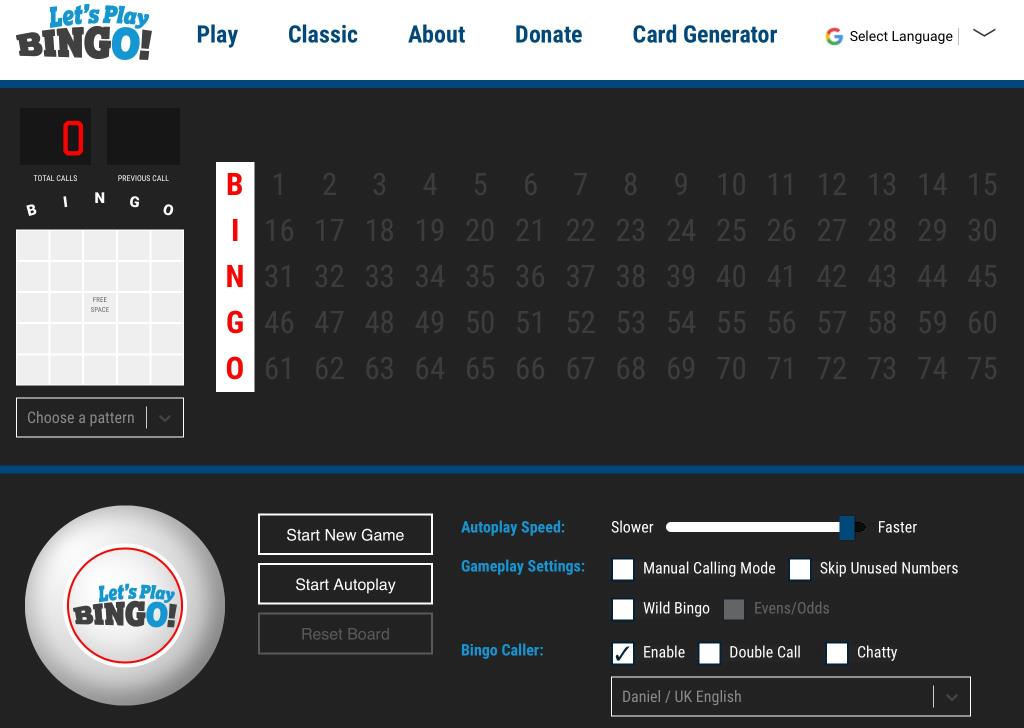
Βήμα 4: Κάτω από το εικονίδιο Bingo στην επάνω αριστερή γωνία της οθόνης σας, χρησιμοποιήστε το αναπτυσσόμενο μενού για να επιλέξετε το είδος του παιχνιδιού που θέλετε να φιλοξενήσετε.
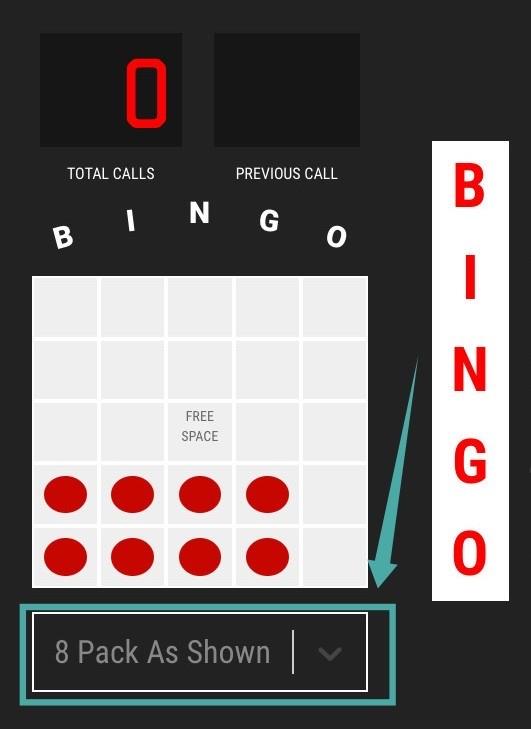
Βήμα 5: Τώρα χρησιμοποιήστε την επιλογή κοινής χρήσης οθόνης στη σύσκεψη Zoom για να μοιραστείτε το παράθυρο του προγράμματος περιήγησής σας (τρέχοντας το παιχνίδι) με όλους. Αυτό θα επιτρέψει σε όλους να παρακολουθούν τους καλούμενους αριθμούς καθώς και να βλέπουν τον νέο αριθμό αυτοπροσώπως.

Βήμα 5: Μόλις όλοι μπορέσουν να δουν το παράθυρο του προγράμματος περιήγησης που μοιράζεστε, επιλέξτε το μοτίβο σας στην επάνω αριστερή γωνία της οθόνης ανάλογα με την παραλλαγή που θέλετε να παίξετε εσείς και οι φίλοι σας.
Βήμα 5: Τώρα κάντε κλικ στο « Έναρξη νέου παιχνιδιού ». Αυτό θα ξεκινήσει ένα νέο παιχνίδι και ο πρώτος αριθμός θα κληθεί από τη γεννήτρια. Κάντε κλικ στην επιλογή « Κλήση επόμενου αριθμού » μόλις ενημερωθούν όλοι για να λάβετε τον επόμενο αριθμό. Μπορείτε επίσης να αυτοματοποιήσετε αυτή τη διαδικασία κάνοντας κλικ στο « Έναρξη αυτόματης αναπαραγωγής ».
Σημείωση: Μπορείτε επίσης να έχετε μια φωνητική κλήση που δημιουργείται από υπολογιστή στους αριθμούς. Μπορείτε να ενεργοποιήσετε αυτήν την επιλογή ελέγχοντας το πλαίσιο για « Ενεργοποίηση » για τη ρύθμιση « Καλούντος Bingo ». Στη συνέχεια, μπορείτε να επιλέξετε τη φωνή και τη γλώσσα χρησιμοποιώντας το αναπτυσσόμενο μενού.
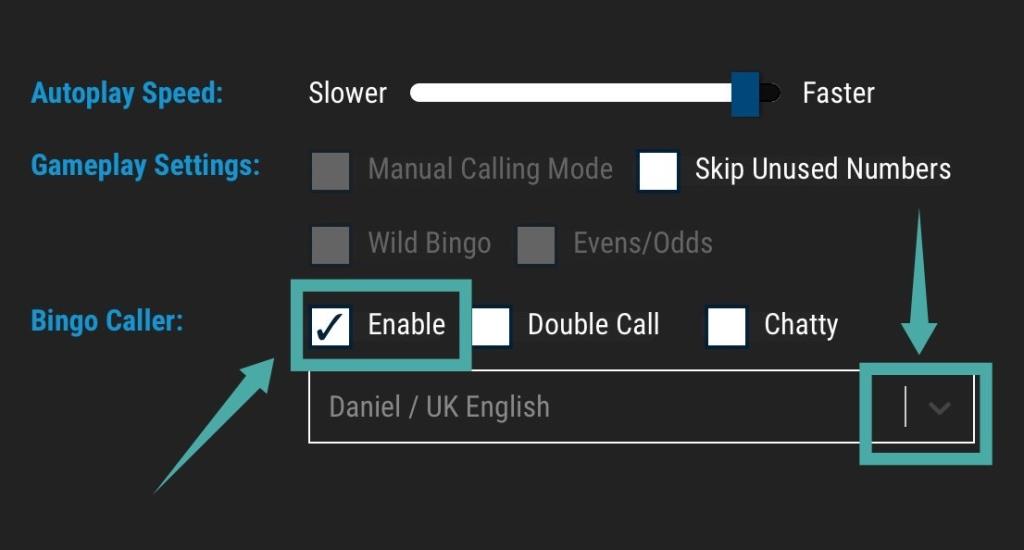
Τώρα μπορείτε να παίξετε το Bingo σας μέσω ζουμ όπως θα κάνατε κανονικά οπουδήποτε.
Για να κάνετε το παιχνίδι λίγο πιο ενδιαφέρον και να αυξήσετε λίγο τα πονταρίσματα, μπορείτε να έχετε όλους να συγκεντρώσετε λίγα χρήματα και να αγοράσετε δωροκάρτες που μπορούν να δοθούν για κάθε νίκη.
Ελπίζουμε αυτός ο οδηγός να σας βοηθήσει να παίξετε εύκολα Bingo over Zoom με τους φίλους σας. Εάν αντιμετωπίζετε προβλήματα ή αντιμετωπίζετε προβλήματα, μη διστάσετε να επικοινωνήσετε μαζί μας χρησιμοποιώντας την παρακάτω ενότητα σχολίων.
Σε περίπτωση που αντιμετωπίζετε προβλήματα κατά την αναπαραγωγή του Bingo over Zoom, ενημερώστε μας ποιο είναι το πρόβλημα που αντιμετωπίζετε. Θα χαρούμε να βοηθήσουμε!
Παιχνίδια μεγέθυνσης για να παίξετε:
Ανακαλύψτε πώς να ενημερώσετε τα προγράμματα οδήγησης στα Windows 11 για να βελτιώσετε τη συμβατότητα και τις επιδόσεις.
Ανακαλύψτε πώς να αλλάξετε το χρώμα της γραμμής εργασιών στα Windows 11 με απλές μεθόδους για να προσαρμόσετε την εμφάνιση του υπολογιστή σας.
Όλα όσα πρέπει να γνωρίζετε για να δημιουργήσετε έναν νέο λογαριασμό χρήστη στα Windows 11, είτε τοπικό είτε διαδικτυακό.
Μάθετε πώς να εγκαταστήσετε τα Windows 11 χωρίς TPM χρησιμοποιώντας διαφορετικές μεθόδους για να παρακάμψετε τις απαιτήσεις ασφαλείας. Διαβάστε τον οδηγό μας για πληροφορίες και λύσεις.
Τα στιγμιότυπα οθόνης στα Windows 11 περιλαμβάνουν ποικιλία μεθόδων, συμπεριλαμβανομένων των Print Screen, Snip & Sketch και περισσότερο. Μάθετε πώς να τα χρησιμοποιήσετε!
Ανακαλύψτε πού βρίσκεται το My Computer στα Windows 11 και πώς να το επαναφέρετε εύκολα. Χρήσιμες μέθοδοι για Γενικές Χρήστες και Προχωρημένους.
Ανακαλύψτε πώς να σηκώσετε το χέρι στο Zoom με εύκολο και κατανοητό τρόπο. Ιδανικό για ομάδες τηλεδιάσκεψης. Δείτε λεπτομέρειες στα βήματα!
Το Zoom είναι μία από τις πιο δημοφιλείς εφαρμογές απομακρυσμένης συνεργασίας. Αποκαλύπτουμε χρήσιμες λύσεις για φαινόμενα ήχου και βίντεο.
Μην δημοσιεύετε τις φωτογραφίες σας δωρεάν στο Instagram όταν μπορείτε να πληρωθείτε για αυτές. Διαβάστε και μάθετε πώς να κερδίσετε χρήματα στο Instagram και να αξιοποιήσετε στο έπακρο αυτήν την πλατφόρμα κοινωνικής δικτύωσης.
Μάθετε πώς να επεξεργάζεστε και να αφαιρείτε μεταδεδομένα PDF με ευκολία. Αυτός ο οδηγός θα σας βοηθήσει να επεξεργαστείτε ή να αφαιρέσετε εύκολα τα μεταδεδομένα PDF με μερικούς εύκολους τρόπους.
Γνωρίζετε ότι το Facebook έχει μια πλήρη λίστα με τις επαφές του τηλεφωνικού σας καταλόγου μαζί με το όνομα, τον αριθμό και τη διεύθυνση email τους.
Το πρόβλημα μπορεί να εμποδίσει τη σωστή λειτουργία του υπολογιστή σας και μπορεί να χρειαστεί να αλλάξετε τις ρυθμίσεις ασφαλείας ή να ενημερώσετε τα προγράμματα οδήγησης για να τις διορθώσετε.
Αυτό το ιστολόγιο θα βοηθήσει τους αναγνώστες να μετατρέψουν το USB με δυνατότητα εκκίνησης σε αρχείο ISO χρησιμοποιώντας λογισμικό τρίτων κατασκευαστών που είναι δωρεάν στη χρήση και ασφαλές από κακόβουλο λογισμικό.
Αντιμετώπισε τον κωδικό σφάλματος 0x8007139F του Windows Defender και δυσκολεύεστε να εκτελέσετε σαρώσεις; Ακολουθούν τρόποι με τους οποίους μπορείτε να διορθώσετε το πρόβλημα.
Αυτός ο περιεκτικός οδηγός θα σας βοηθήσει να διορθώσετε το «Σφάλμα χρονοπρογραμματιστή εργασιών 0xe0434352» στον υπολογιστή σας με Windows 11/10. Δείτε τις διορθώσεις τώρα.
Το σφάλμα Windows LiveKernelEvent 117 προκαλεί απροσδόκητο πάγωμα ή απροσδόκητη διακοπή λειτουργίας του υπολογιστή σας. Μάθετε πώς να το διαγνώσετε και να το διορθώσετε με βήματα που προτείνουν οι ειδικοί.
Αυτό το ιστολόγιο θα βοηθήσει τους αναγνώστες να διορθώσουν το PowerPoint δεν θα μου επιτρέψει να εγγράψω προβλήματα ήχου σε υπολογιστή με Windows και ακόμη και να προτείνω άλλα υποκατάστατα εγγραφής οθόνης.
Αναρωτιέστε πώς να γράψετε σε ένα έγγραφο PDF αφού πρέπει να συμπληρώσετε φόρμες, να προσθέσετε σχολιασμούς και να βάλετε τις υπογραφές σας. Βρήκατε τη σωστή ανάρτηση, διαβάστε!
Αυτό το ιστολόγιο θα βοηθήσει τους χρήστες να αφαιρέσουν το υδατογράφημα Απαιτήσεις συστήματος που δεν πληρούνται για να απολαύσουν μια πιο ομαλή και ασφαλή εμπειρία με τα Windows 11, καθώς και μια πιο καθαρή επιφάνεια εργασίας.
Αυτό το ιστολόγιο θα βοηθήσει τους χρήστες MacBook να κατανοήσουν γιατί παρουσιάζονται τα προβλήματα με την ροζ οθόνη και πώς να τα διορθώσουν με γρήγορα και απλά βήματα.
Δείτε πώς μπορείτε να διατηρείτε τους κωδικούς πρόσβασής σας στον Microsoft Edge υπό έλεγχο και να αποτρέψετε το πρόγραμμα περιήγησης από το να αποθηκεύει τυχόν μελλοντικούς κωδικούς πρόσβασης.
Ακολουθήστε αυτόν τον οδηγό για το πώς να αλλάξετε το φόντο σας και να κάνετε την επιφάνεια εργασίας σας να φαίνεται θετικά μοναδική στα Windows 11.
Ανακαλύψτε πώς να ενεργοποιήσετε τις εισερχόμενες συνδέσεις απομακρυσμένης επιφάνειας εργασίας στα Windows 10 και να αποκτήσετε πρόσβαση στον υπολογιστή σας απομακρυσμένα.
Ανακαλύψτε πώς να ρυθμίσετε τη φωτεινότητα της οθόνης στα Windows 10 για καλύτερη οπτική εμπειρία και διάρκεια ζωής μπαταρίας.
Ακολουθεί ένας οδηγός για το πώς να αλλάξετε το θέμα, το χρώμα και πολλά άλλα στα Windows 11 για να δημιουργήσετε μια εκπληκτική εμπειρία επιφάνειας εργασίας.
Αν έχετε πρόβλημα με τον ήχο στον υπολογιστή σας με Windows 10, ακολουθήστε αυτά τα βήματα για να επαναφέρετε τον ήχο άμεσα.
Ανακαλύψτε πώς να συγχρονίσετε τις ρυθμίσεις σας στα Windows 10 με απόλυτη ευκολία. Αυτή η οδηγία θα σας καθοδηγήσει στη διαδικασία συγχρονισμού.
Ανακαλύψτε πώς να δείτε λεπτομερείς πληροφορίες για το υλικό και το λογισμικό του υπολογιστή σας στα Windows 10 με τον οδηγό μας.
Μάθετε πώς να διατηρείτε την κατάσταση σας διαθέσιμη στο Microsoft Teams για καλύτερη επικοινωνία χρησιμοποιώντας απλές ρυθμίσεις.
Ανακαλύψτε πώς να προβάλλετε τους αποθηκευμένους κωδικούς πρόσβασης στο Google Chrome με απλές και ασφαλείς μεθόδους.


























